- Skype เป็นหนึ่งในแอปพลิเคชั่นส่งข้อความโต้ตอบแบบทันทีที่ได้รับความนิยมสูงสุดบนแพลตฟอร์มหลักทั้งหมด
- ตามที่ผู้ใช้บางคน Skype จะไม่ทำงานเลยบนพีซี
- ในการแก้ไขปัญหานี้ คุณเพียงแค่ต้องปรับการตั้งค่าความเป็นส่วนตัวจากแอปการตั้งค่า
- หากคุณมีปัญหากับ Skype มากขึ้น คุณควรรู้ว่าเราได้ตรวจสอบปัญหา Skype ของเราอย่างกว้างขวางใน สไกป์ฮับเพื่อให้แน่ใจว่าได้ตรวจสอบออก
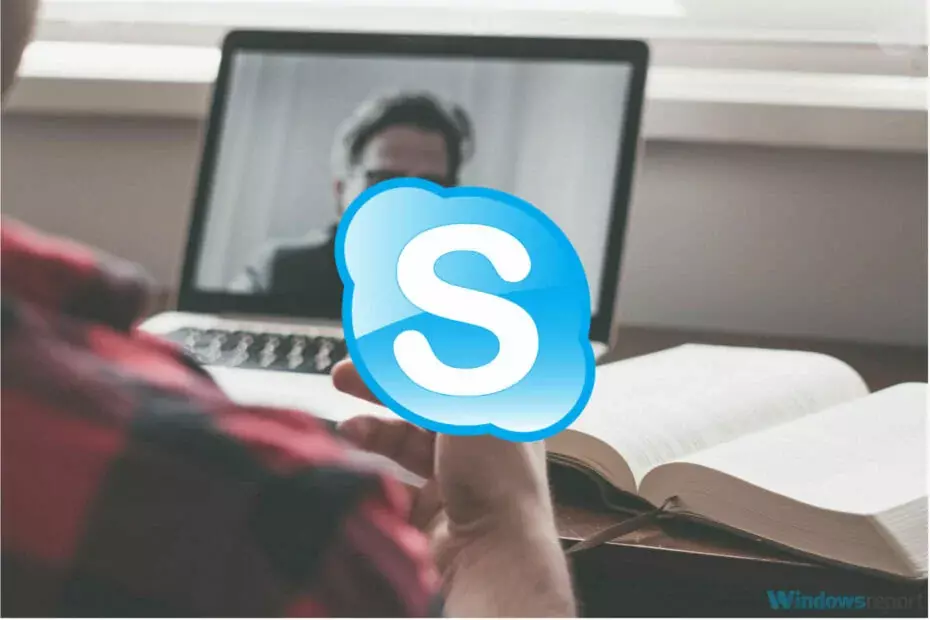
Microsoft กำลังทำงานอย่างหนักบนระบบปฏิบัติการ Windows 10 และเมื่อกล่าวถึงเรื่องนี้ พบจุดบกพร่องที่น่ารำคาญอีกตัวใน Windows 10 โปรดทราบว่า Windows 10 กำลังทำงานอยู่เสมอ ดังนั้นจึงมีการเปิดเผยข้อบกพร่องใหม่ๆ อยู่เสมอ
ข้อบกพร่องที่สำคัญประการหนึ่งเกี่ยวข้องกับ Skype และข้อบกพร่องนี้จะป้องกันไม่ให้แอปโหลดในสภาพแวดล้อม Modern UI
เท่าที่เราทราบ มีปัญหาความเข้ากันได้ระหว่างเวอร์ชันใหม่ของ Skype และเวอร์ชันตัวอย่าง Windows 10 และเนื่องจากปัญหานี้ ไคลเอ็นต์ Skype ขัดข้องเมื่อเปิดตัว
หากคุณกำลังใช้ Windows 10 และกำลังประสบปัญหานี้ มีวิธีแก้ปัญหาง่ายๆ ที่จะแก้ไขปัญหานี้ได้
นี่อาจเป็นปัญหาใหญ่สำหรับทุกคนที่ต้องการติดต่อกับคนที่คุณรัก แต่ยังไม่ต้องการใช้ซอฟต์แวร์เวอร์ชันเดสก์ท็อป
ฉันจะทำอย่างไรถ้า Skype หยุดทำงาน
เปลี่ยนการตั้งค่าความเป็นส่วนตัว
วิธีแก้ปัญหานี้จัดทำโดย Gabriel Aul หัวหน้าโครงการ Windows Insider
ในการแก้ไขปัญหานี้ คุณเพียงแค่ต้องให้สิทธิ์ Skype ในการเข้าถึงเว็บแคมจากเมนูการตั้งค่าพีซี ในการดำเนินการนี้ ให้ปิด Skype และทำตามคำแนะนำง่ายๆ เหล่านี้:
- เปิด การตั้งค่าพีซี แอพ คุณสามารถเข้าถึงได้จากโฟลเดอร์ PC นี้ สำหรับตอนนี้ การตั้งค่าพีซี ได้แทนที่แผงควบคุมแบบคลาสสิกบน Ribbon ใน File Explorer ตอนนี้เปิด ความเป็นส่วนตัว ตัวเลือก.
- คลิก เว็บแคมและเปิดใช้งานสำหรับ Skype.
- แค่เปิด Skype ขึ้นมาใหม่ ปัญหาของคุณจะได้รับการแก้ไข
หลังจากทำเช่นนี้ Skype ควรจะทำงานได้ตามปกติกับ Windows 10 หากคุณพบวิธีแก้ไขปัญหาอื่นสำหรับปัญหานี้ หรือคุณมีปัญหาอื่นๆ เกี่ยวกับ Skype โปรดแบ่งปันความคิดเห็นของคุณกับเราในส่วนความคิดเห็น
อัปเดต: มีรายงานที่คล้ายกันมากมายตั้งแต่เขียนบทความนี้ ดูเหมือนว่าการเข้าถึงเว็บแคมของคุณของ Skype มักจะถูกบล็อกเมื่อคอมพิวเตอร์ของคุณติดตั้งการอัปเดตใหม่
บางที ปัญหานี้ยิ่งแย่ลงไปอีก กับ อัพเดท Windows 10 เมษายน. ผู้ใช้หลายพันคนสังเกตเห็นว่าแอปต่างๆ ไม่สามารถเข้าถึงกล้องและไมโครโฟนของตนได้อีกต่อไปหลังจากการอัพเดต
โชคดีที่นี่เป็นเพราะการตั้งค่าความเป็นส่วนตัวใหม่ของ Windows 10 การให้สิทธิ์แอปที่เกี่ยวข้องเข้าถึงกล้องและไมโครโฟนของคุณช่วยแก้ไขปัญหาได้ทันที
อย่างไรก็ตาม หากวิธีแก้ปัญหาด่วนนี้ไม่สามารถแก้ปัญหาของคุณได้ คุณต้องใช้วิธีแก้ไขปัญหาเพิ่มเติม สำหรับข้อมูลเพิ่มเติมเกี่ยวกับวิธีการแก้ไขปัญหา Skype โปรดดูคำแนะนำด้านล่าง
คำถามที่พบบ่อย
ในการแก้ไขปัญหาการขัดข้องของ Skype ให้ลองอัปเดต Skype เป็นเวอร์ชันล่าสุดหรือติดตั้ง Skype ใหม่
เพื่อให้ผู้อื่นโทรหาคุณทาง Skype ก่อนอื่นพวกเขาต้องเพิ่มคุณลงในรายชื่อผู้ติดต่อ พวกเขาสามารถเพิ่ม Skype ID อีเมลหรือหมายเลขของคุณ เสร็จแล้วก็แค่เลือกชื่อของคุณแล้วคลิกปุ่มโทร
ในการแก้ไขปัญหานี้ อย่าลืมล้างแคชของ Skype หากไม่ได้ผล ให้ดาวน์โหลดและติดตั้ง Skype เวอร์ชันล่าสุด


